לכולנו יש את ההעדפות שלנו עם תוכנת מכשירים ניידים. האם ניתן לקרוא לזה “ יריבות בין iOS לאנדרואיד ” הוא כעת פחות או יותר השוואה ידידותית בין שני הצדדים ’ תומכי s, כולל כשמדובר ב קריאת קובצי PDF בטלפון נייד.
אז, האם אתה יכול לקרוא קובץ PDF באייפון?
כן, אדוני! ישנם מספר דברים שאתה יכול לעשות עם PDF במכשיר Apple שלך, אבל נתחיל בזה שאתה כנראה הכי מעוניין נכנס עכשיו – קריאת PDF.
קריאת קובצי PDF
במקרה שאתה צריך רק קריאה בסיסית של קובצי PDF , אפליקציית הספרים באייפון שלך עשויה להיות שימושית . הממשק די פשוט, ואתה יכול למצוא כל מה שאתה צריך מספיק מהר. תוכנה זו גם מוגדרת לקרוא ולשמור כל תוכן PDF שקיבלת באמצעות דואר, הודעות או כל אפליקציה אחרת שהמכשיר פועל איתה.
אם תגדיר את iCloud Drive שלך, תוכל גם לנהל את כל סוגי המסמכים, כולל האפשרות לקרוא קובץ PDF באייפון שלך, בספריית Apple Books שלך . בין אם אתה משתמש באייפון, אייפד, אייפוד או מק, התהליך פשוט באותה מידה.
כאשר אתה מקבל מסמך PDF בדרכים שהוזכרו לעיל:
- פתח אותו והקש על סמל "שתף" .
- החלק כדי למצוא את סמל האפליקציה "ספרים" והקש עליו (במקרה ’ רואה את האפליקציה, הקש על "עוד" ואתרו אותו שם).
- ה-PDF ייפתח אוטומטית ויישמר ב- "ספרים".
- כעת תוכל למצוא את הקובץ בספריית "ספרייה" תחת "ספרים" .
תהליך זה הוא עדיף על שימוש ב- ספארי כי יהיה לך קל יותר לשקוע בתוכן כאשר אתה רוצה פשוט לחקור ולקרוא קובצי PDF באייפון שלך. וכשאנחנו מדברים כאן על קריאה, אנחנו מתכוונים למצב קריאה טהור, נקי מהסחות דעת. אם כבר מדברים על זה, אתה יכול למצוא את סמל מצב הקריאה בפינה השמאלית העליונה של המסך שלך (ברגע שאתה פותח אתר אינטרנט). סמל בן שתי אותיות מסמן את נקודת ההתחלה, ולאחר שתקיש עליו, מוצעות לך כמה אפשרויות. אחד מהם הוא " תצוגת הקורא" , המאפשר לך לחוות רק הטקסט שלפניכם ללא הסחות דעת.
הרבה דגים באוקיינוס
אמנם יש לך כמה כלים מובנים לקריאת קובץ PDF באייפון , ייתכן שהוא לא יעשה את העבודה בשבילך מכל סיבה שהיא. אם אתה מחפש אפליקציית קורא PDF חדשה ל-iPhone שמתאימה יותר לצרכים שלך, האפשרויות הן די בשפע, כאשר רוב האפשרויות מציעות הרבה יותר מסתם צפייה במסמכים – אחרי הכל, אתה לעולם אל תדע מתי תצטרך לעבוד עם PDF מעבר לפתיחתו, נכון?
באופן מובן, משתמשים רבים בימים אלה מעדיפים לכוון אל תוכנת PDF שנותנת להם קצת יותר כסף עבור הכסף שלהם, עוד גרסה מתובלת של אתה קורא PDF טיפוסי לאייפון, אם תרצה. אפליקציה אחת כזו היא PDF Extra, שמביאה את מימד חדש לגמרי למסמכי ה-PDF שלך . חמוש באפליקציה זו, תוכל גם לערוך, להוסיף הערות, להמיר, למלא ולחתום, ואפילו להגן על המסמכים שלך בנוסף לקריאתם באייפון שלך.
אבל כפי שהזכרנו קודם לכן, זה אוקיינוס עצום שם בחוץ, והרבה אפליקציות לקורא PDF מחכות להיחקר. חלקם הם קוראים פשוטים. אחרים מציעים לך שלל תכונות, כגון עריכת PDF מלמעלה למטה, אבל מה אתה באמת צריך יהיה כמובן תלוי לחלוטין בך. עם זאת, בוא נחקור מה עוד אתה יכול לעשות עם תוכנת PDF מסוגלת בידיים שלך, רק כדי להקל עליך את הבחירה.
כיצד ליצור ולהמיר קובצי PDF
אם אתה מחפש דרכים טובות עוד יותר לקרוא קובצי PDF באייפון , שם ’ תמיד יש משהו חדש לכלול בארסנל שלך. כאשר אתה משתמש בפורמט קובץ זה בעבודה שלך, כמעט בטוח שתצטרך לערוך קובצי PDF בצורה מסוימת או ליצור מסמכים חדשים מאפס. וזה נכון גם לגבי תוכן כתוב וגם חזותי. PDF Extra מאפשר לך לבצע את כל זה ישירות מהאייפון שלך, בכל מקום ובכל זמן. אתה יכול גם להמיר באופן חופשי קובצי PDF לפורמטים של Microsoft Office ולחזור בדרכים מהטלפון שלך או אפילו מדפדפן האינטרנט שלך (זה נכון, יש לנו גם כלי אינטרנט חינמי).
אבל בוא לא נסחף כאן יותר מדי – הנה מה שאתה צריך לעשות כדי ליצור ולהמיר בקלות קובצי PDF מה-iPhone שלך.
יצירת PDF באייפון
יצירת PDF חדש היא ללא מאמץ עם PDF Extra. כאשר אתה מפעיל את האפליקציה:
1. בדף PDF Extra "בית" , הקש על האפשרות "צור ריק" .
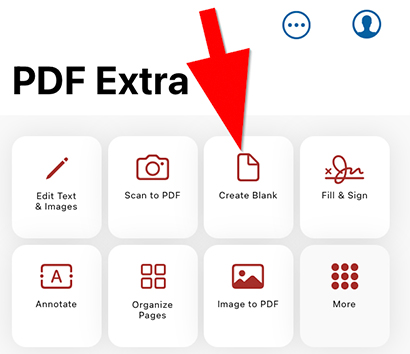
2. הוסף את התוכן שאתה צריך לקובץ הריק.
3. הקש על "תיבת טקסט" אם ברצונך להוסיף טקסט ולהקליד באופן חופשי.
4. אם אתה צריך להתאים את התוכן לפי העיצוב שלך, אתה יכול להדגיש , קו תחתון, קו חוצה, לצייר בחינם, להוסיף תמונות/ חותמות/הערות וכו'.

סורק אל PDF באייפון
קיימות אפשרויות נוספות ל ליצור PDF באייפון מאפס. אחת הדרכים הקלות והאינטראקטיביות ביותר לעשות זאת היא שימוש במצלמת הטלפון הנייד שלך כדי לצלם תמונה (סריקה) ולהפוך אותה ל-PDF. הכל קורה בכמה שלבים פשוטים:
- פתח את האפליקציה והקש על הלחצן סרוק ל-PDF.
- אפשר גישה נוספת ל-PDF למצלמת האייפון שלך.
- צלם תמונה של המסמך או תוכן אחר שברצונך להפוך ל-PDF.
- בצע התאמות במידת הצורך.
- הקש על הלחצן "שמור" כדי לאשר את השינויים.
- תן שם למסמך כראוי.
- הקש על "שמור" כדי צור את ה-PDF החדש שלך.
מלבד התכונה ליצירת PDF, בעת בחירת אפליקציית ה-PDF המובילה עבור iPhone, תצטרך לשקול גם את היכולת המר קובצי PDF לפורמטים אחרים ולהיפך. ל-PDF Extra יש אפשרות להמיר קובצי PDF לפורמטים הנפוצים ביותר של קבצים ובחזרה (Word, Excel ו-PowerPoint, רק למנות כמה). עם PDF Extra, אתה יכול להמיר בקלות:
- Word ל-PDF
- Excel ל-PDF
- PPT ל-PDF
- PDF ל-Word
- PDF ל-Excel
- PDF ל-ePub
תהליך ביצוע כל אלה הוא חלק:
1. פתח את PDF Extra, ולאחר מכן הקש על "עוד". לחלופין, אם אתה ’ פתחתם את מסמך ה-PDF שלכם, הקש על התפריט הנפתח ובחר "המר" .
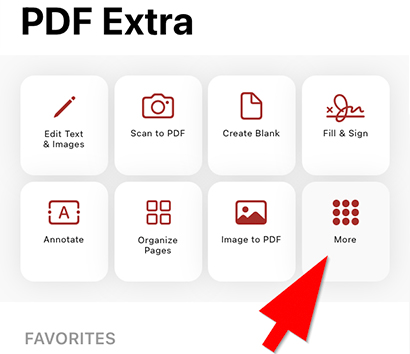
2. מצא את האפשרות הדרושה תחת "המר" .
3. הקש על אפשרות ההמרה הרצויה.
4. בחר איזה קובץ ברצונך להמיר.
5. בחר עד שלוש שפות הקיימות במסמך להמרה משופרת תוצאות.
6. הקש על "הבא" → "המר" .
7. זהו – אתה מוכן!
התאמה אישית של חווית הקריאה שלך עם PDF Extra
קריאה יכולה להיות מהנה, אך קריאת קובצי PDF באייפון יכולה להשתנות גם בהתאם הצרכים וההעדפות שלך. PDF Extra מציע מגוון אפשרויות לשיפור חווית הקריאה שלך, בין אם אתה עובד או קורא את הרומן האהוב עליך.
לדוגמה, תוכל להפעיל מצב לילה כדי למנוע עומס מיותר על העיניים אם אתה קורא בשעות הלילה המאוחרות. תכונה שימושית נוספת היא מעבר בין מצבי תצוגה שונים. בואו נסתכל איך זה עובד ב-PDF Extra:
1. פתח את הקובץ ב-PDF Extra.
2. הקש על המקש “ הצג הגדרות ” סמל בחלק הימני התחתון של המסך.
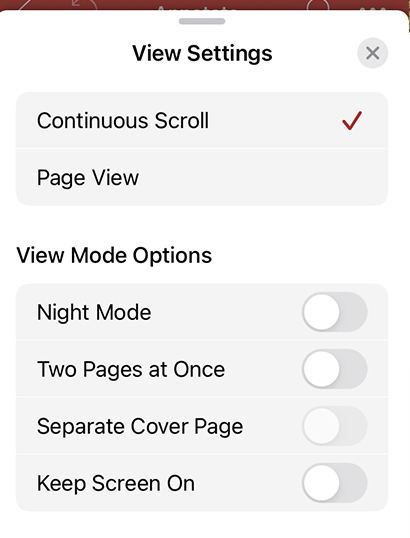
3. בחר בין “ גלילה רציפה ” ו- “ תצוגת עמוד ” כדי להגדיר כיצד אתה ’ רוצה לעבור על המסמך.
4. החלף את הלחצן “ מצב לילה ” לחצן למעבר בין המראה הבהיר והכהה של המסך.
5. “ שני דפים בבת אחת ” אפשרות תפצל את המסך כך שתוכל לדמיין שני עמודים בו זמנית.
6. הפעל את “ השאר מסך מופעל ” אם ברצונך למנוע את המסך מפני עמעום או כיבוי.
מחשבות
בימינו, קובצי PDF הם כמעט בלתי נמנעים, אז אולי תהיה לך תוכנה מסוגלת לעבוד איתם. ולמרות שהאייפון שלך מגיע עם פתרונות צפייה מוסמכים של PDF ישירות מהקופסה, ייתכן שיגיע זמן שבו תצטרך לערוך, לחתום או להמיר PDF, וזה כאשר אתה רוצה משהו מתקדם יותר. לא משנה אם אתה צריך את זה לקריאת ספרים או לעבודה, PDF Extra היא אפליקציית קורא PDF נהדרת לאייפון שתשרת אותך היטב בכל עת שתצטרך. זרקו את אפשרויות ההמרה וההערות והסימון הגמישות ותקבלו חבילת PDF כוללת במחיר מצוין.